अपना Apple वॉच पासकोड कैसे बदलें
अपनी ऐप्पल वॉच में पासवर्ड जोड़ना आपकी जानकारी और डेटा को चुभती नज़रों से बचाने का एक आसान तरीका हो सकता है।
लेकिन अगर आप जानते हैं कि आपके पासवर्ड से छेड़छाड़ की गई है, या आपको लगता है कि यह कुछ नया करने का समय है, तो आपको इसे बदलने का सबसे अच्छा तरीका जानना होगा।
हम यहां आपको अपना ऐप्पल वॉच पासकोड बदलने का सबसे आसान तरीका बता रहे हैं ताकि आप निश्चिंत हो सकें कि आपका डेटा सुरक्षित है। कुछ आसान चरणों में आप अपना पासवर्ड कैसे बदल सकते हैं, यह जानने के लिए पढ़ते रहें।
हमने क्या इस्तेमाल किया
- हमने एक का इस्तेमाल किया ऐप्पल वॉच 6 दौड़ना वॉचओएस 8
लघु संस्करण
- अपना ऐप्पल वॉच खोलें
- सेटिंग ऐप ढूंढें
- सेटिंग्स पर क्लिक करें
- पासकोड तक स्क्रॉल करें
- पासकोड पर क्लिक करें
- पासकोड बदलें टैप करें
- अपना वर्तमान पासकोड दर्ज करें
- अपना नया पासकोड दर्ज करें
- अपना नया पासकोड फिर से दर्ज करें
- स्क्रीन लोड होने की प्रतीक्षा करें
-
कदम
1अपना ऐप्पल वॉच खोलें

प्रक्रिया शुरू करने के लिए अपनी Apple वॉच खोलें। यदि आप चाहें तो आप अपने कनेक्टेड आईफोन के माध्यम से अपने ऐप्पल वॉच पर पासवर्ड भी बदल सकते हैं, हालांकि, हम यहां जो वर्णन करते हैं उससे प्रक्रिया थोड़ी अलग होगी।

-
कदम
2सेटिंग्स पर क्लिक करें

अपने ऐप्पल वॉच पर सेटिंग ऐप ढूंढें। यह एक कोग प्रतीक की तरह दिखना चाहिए। आपने अपनी वॉच के लिए किस लेआउट को चुना है, इस पर निर्भर करते हुए, यह इस तस्वीर में दिखाए गए तरीके से अलग दिख सकता है।
एक बार जब आपको अपने ऐप्पल वॉच पर सेटिंग ऐप मिल जाए, तो उस पर क्लिक करें।

-
कदम
3पासकोड पर क्लिक करें
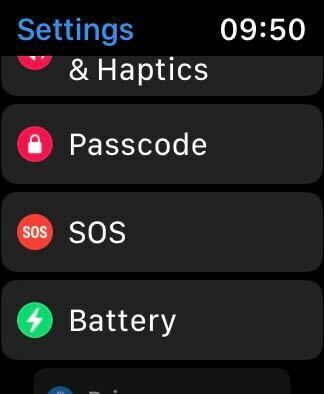
एक बार सेटिंग ऐप में, आपको पासकोड कहने वाले बटन को खोजने के लिए नीचे स्क्रॉल करना होगा। यह गुलाबी रंग का है और प्रतीक पर एक सफेद ताला है, और यह पृष्ठ के निचले भाग के पास स्थित है।
जब आपको पासकोड बटन मिल जाए, तो उस पर क्लिक करें।
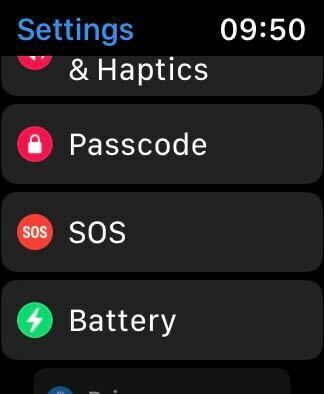
-
कदम
4पासकोड बदलें टैप करें

एक बार जब आप सेटिंग के पासकोड अनुभाग में हों, तो उस विकल्प पर क्लिक करें जो कहता है पासकोड बदलें। यह स्क्रीन के शीर्ष पर नीचे दूसरा विकल्प होगा।

-
कदम
5अपना वर्तमान पासकोड दर्ज करें

प्रक्रिया शुरू करने के लिए आपको अपना वर्तमान पासवर्ड दर्ज करना होगा।

-
कदम
6अपना नया पासकोड दर्ज करें

अपने वर्तमान पासवर्ड को सफलतापूर्वक दर्ज करने के बाद, अब आप अपना नया पासकोड दर्ज कर सकते हैं। हम अनुशंसा करते हैं कि आपका नया पासवर्ड आपके पिछले पासवर्ड से अलग हो और यह बहुत आसान नहीं है, जैसे 1234.
ऐप्पल वॉच वास्तव में पासवर्ड को इंगित करेगी जो आपके द्वारा दर्ज किए जाने पर बहुत आसान हैं, इसलिए कोशिश करें और ऐसी किसी भी चीज़ से बचें जिसका अनुमान आसानी से लगाया जा सकता है, लेकिन आप अभी भी याद रखने में सक्षम होंगे।

-
कदम
7अपना नया पासकोड फिर से दर्ज करें

प्रक्रिया समाप्त करने के लिए आपको अपना नया पासवर्ड फिर से दर्ज करना होगा।

-
कदम
8स्क्रीन लोड होने की प्रतीक्षा करें

एक बार जब आपका नया पासवर्ड दो बार सफलतापूर्वक दर्ज हो जाता है, तो लोडिंग व्हील के साथ स्क्रीन अपने आप काली हो जाएगी। इसका मतलब है कि आपकी Apple वॉच अब आपका पासकोड बदल रही है। आप अपनी घड़ी को बंद करके और अपना नया पासकोड आज़माकर दोबारा जांच सकते हैं कि यह प्रभावी रहा है या नहीं।

पूछे जाने वाले प्रश्न
हां, यदि आप सीधे अपने ऐप्पल वॉच पर अपना पासवर्ड नहीं बदलना चाहते हैं, तो आप अपने आईफोन पर ऐप्पल वॉच ऐप में जा सकते हैं और वहां से पासवर्ड बदल सकते हैं।
यदि आप अपना पासवर्ड भूल जाते हैं और इसे याद नहीं रख सकते हैं, तो आप अपनी Apple वॉच को हमेशा रीसेट कर सकते हैं, हालांकि यह आपकी सभी सामग्री और सेटिंग्स को हटा देगा।
आपको पसंद हो श्याद…

IPhone पर स्टोरेज कैसे साफ़ करें

IPhone पर अपनी रिंगटोन कैसे बदलें

ट्रू टोन डिस्प्ले क्या है?

क्या आप मैकबुक प्रो को ओवरक्लॉक कर सकते हैं?

Apple वॉच को कैसे पेयर करें

Apple वॉच को अनपेयर कैसे करें
हमारी पत्रकारिता पर भरोसा क्यों?
2004 में स्थापित, ट्रस्टेड रिव्यू हमारे पाठकों को क्या खरीदना है, इस पर संपूर्ण, निष्पक्ष और स्वतंत्र सलाह देने के लिए मौजूद है।
आज, हमारे पास दुनिया भर से एक महीने में लाखों उपयोगकर्ता हैं, और एक वर्ष में 1,000 से अधिक उत्पादों का मूल्यांकन करते हैं।



